Все привыкли создавать сварные конструкции как сборку, состоящую из отдельных деталей, затем собранных между собой. Ну а так как многие из деталей являются безчертежными, и чертеж на них нам не нужен – то мы можем пойти от обратного, и создавать одну деталь, которая будет состоять из отдельных тел, и затем из необходимых тел мы будем создавать детали чертежей.
Итак, на примере небольшого кронштейна мы посмотрим как это работает.
В Inventor создадим новую деталь. Назовем ее так, как она записана в обозначении – А000111-32СБ, сохраним ее.
Откроем свойства элемента, и на вкладке проект запишем ее наименование – кронштейн. Это наименование будет отображаться в спецификации.
Создадим новый эскиз в плоскости ХУ, и в этом эскизе нарисуем вид сбоку нашей конструкции.
Нарисуем вертикальный прямоугольник, который представляет собой вертикальное ребро, и два горизонтальных. Проставим в этом эскизе необходимые размеры и зависимости, толщина листов в этой сварной конструкции 6 мм.
Проставим толщину всех 3-х деталей, и затем, с помощью зависимости горизонтальности и вертикальности выровняем эскиз относительно начала координат и выровняем необходимые точки. Проставим отступ нижнего листа 4 мм, затем высоту всей конструкции – 90 мм, габарит нижнего листа – 50 мм, и габарит по верхнему листу – 215 мм.
Дальше нарисуем профили ребра. Нарисуем вертикальный отрезок высотой 25 мм и замкнем эскиз ребра. Проставим его ширину – 100 мм.
Принимаем эскиз и выполним выдавливание в начале верхней полки. Смотрим не какое расстояние – это 190 мм по чертежу. Симметричное выдавливание на расстоянии 190 мм.
В браузере выделим эскиз и выберем общий доступ к эскизу для продолжения выдавливания тел из него.
Видим, что за выдавливание отвечает параметр d9, ширина остальных деталей у нас равняется ширине первой детали, поэтому в параметр детали запишем d9. Итак, мы выполнили три отдельных выдавливания, и видим что сейчас, в папке твердые тела – у нас только одно твердое тело.
Для того, чтобы каждое выдавливание было отдельным твердым телом – нам нужно нажать соответствующую функцию создание твердого тела при выдавливании. Теперь мы видим, что у нас деталь состоит из трех отдельных твердых тел.
Дальше выполним выдавливание: введем параметр для выдавливания – d0, и так же выбираем создание нового твердого тела, выберем направление выдавливания и нажмем ОК. Получили ребро для кронштейна.
Добавим фаски для этого ребра. Выбираем соответствующие кромки.
Можно отключить видимость эскиза.
Изменим цвет детали на голубой для более четкого отображения
и так как ребро у нас стоит не по центру кронштейна, а два ребра смещенные от оси кронштейна, то мы выберем операцию смещение тела.
Выберем твердое тело, и выполним смещение по оси Z – 60 мм, применим эту операцию.
Затем с помощью зеркального отражения создадим зеркальное отражение этого тела с созданием еще одного твердого тела.
Деталь у нас практически завершена, осталось добавить в нее отверстия, для этого в плоскость ХZ создадим эскиз. В нем нарисуем прямоугольник, по крайним точкам которого будут выполнены отверстия.
Выровняем его симметрично, относительно начала координат, и проставим размер от края кронштейна – 25 мм. Расстояние между отверстиями – 160 мм.
Далее включим видимость первого эскиза, и посмотрим, какой параметр у нас отвечает за габарит кронштейна.
Это размер 215 мм. Выберем его – отобразился параметр d6 -20 мм.
Отключим видимость первого эскиза, добавим окружность диаметром 12 мм, который будет соответствовать диаметру выполняемого отверстия.
Выполним операцию отверстие, выбрав сначала первые две точки, затем соответствующее тело, и диаметр отверстия указываем из эскиза.
Включим общий доступ к этому эскизу и выполним еще 2 отверстия на верхней полке кронштейна. Таким образом, мы получили завершенную сварную конструкцию, из которой уже можно выполнить сборочный чертеж.
Но для правильной структуры чертежа нам необходима сборка и детали, поэтому, с помощью функции создать компоненты мы генерируем сборку, при этом генерируются новые детали из каждого нового твердого тела.
Получили сборку и детали внутри нее. Эта сборка будет обновляться в соответствии с изначальной деталью, то есть редактировать в случае необходимых изменений мы будем изначальную деталь и, при этом, сборка будет обновляться.
В спецификации сборки мы проставим позиции так, как они обозначены на чертеже. Выбирая детали проставляем соответствующие позиции для них. У нас есть 2 ребра – это одна и та же деталь, поэтому нам нужно записать для них одинаковые значения. Запишем для них обозначения А000111-35, при этом в спецификации они группируются, и отображается их общее количество – 2 шт.
Сохраним сборку, и теперь из нее можно выполнять чертеж. И так же можно выполнить чертежи для чертежных деталей, в данном случае только для ребра, остальные детали – безчертежные. Вставим базовый вид на чертеж. В нашем случае это вид справа или проекционный вид для него.
Включим отображение скрытых линий, проставим необходимые осевые линии и проверим соответствие размеров исходному чертежу.
Расстояние между отверстиями – 160 мм, габарит – 190 мм, расстояние между ребрами – 114 мм, толщина ребра 6 мм. Отступ под приварку – 4 мм. Габарит кронштейна – 215 мм. Габарит нижней полки 50, расстояние до нижнего отверстия – 25мм, до верхнего – 20 мм. Можно добавить проекционный изометрический вид.
и теперь проставим номера позиции в этой сборке: ребро – номер 1, вертикальная полка – 2, нижняя полка – 3, и верхняя – 4. Видим, что позиции отвечают значениям из заданного чертежа.


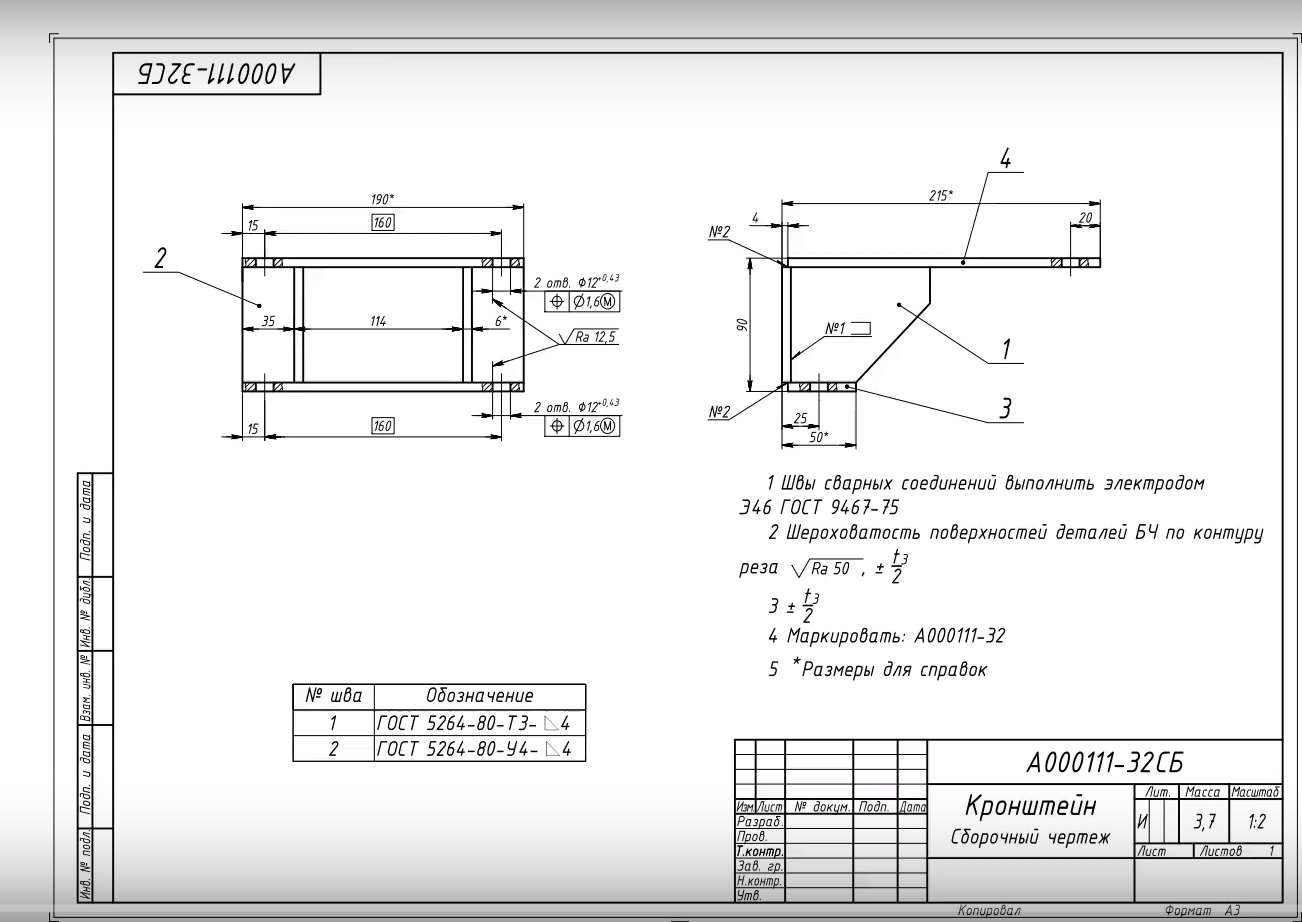
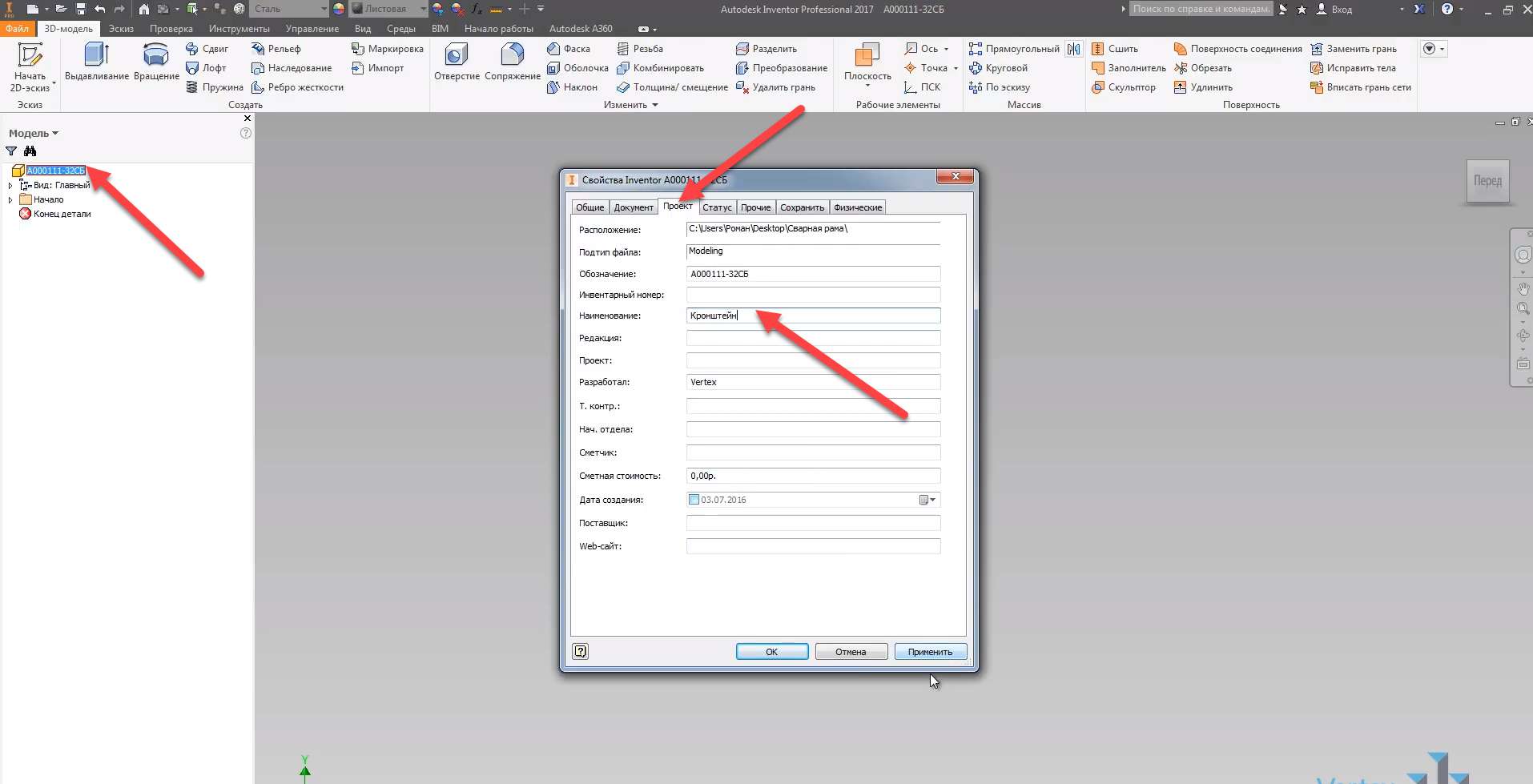
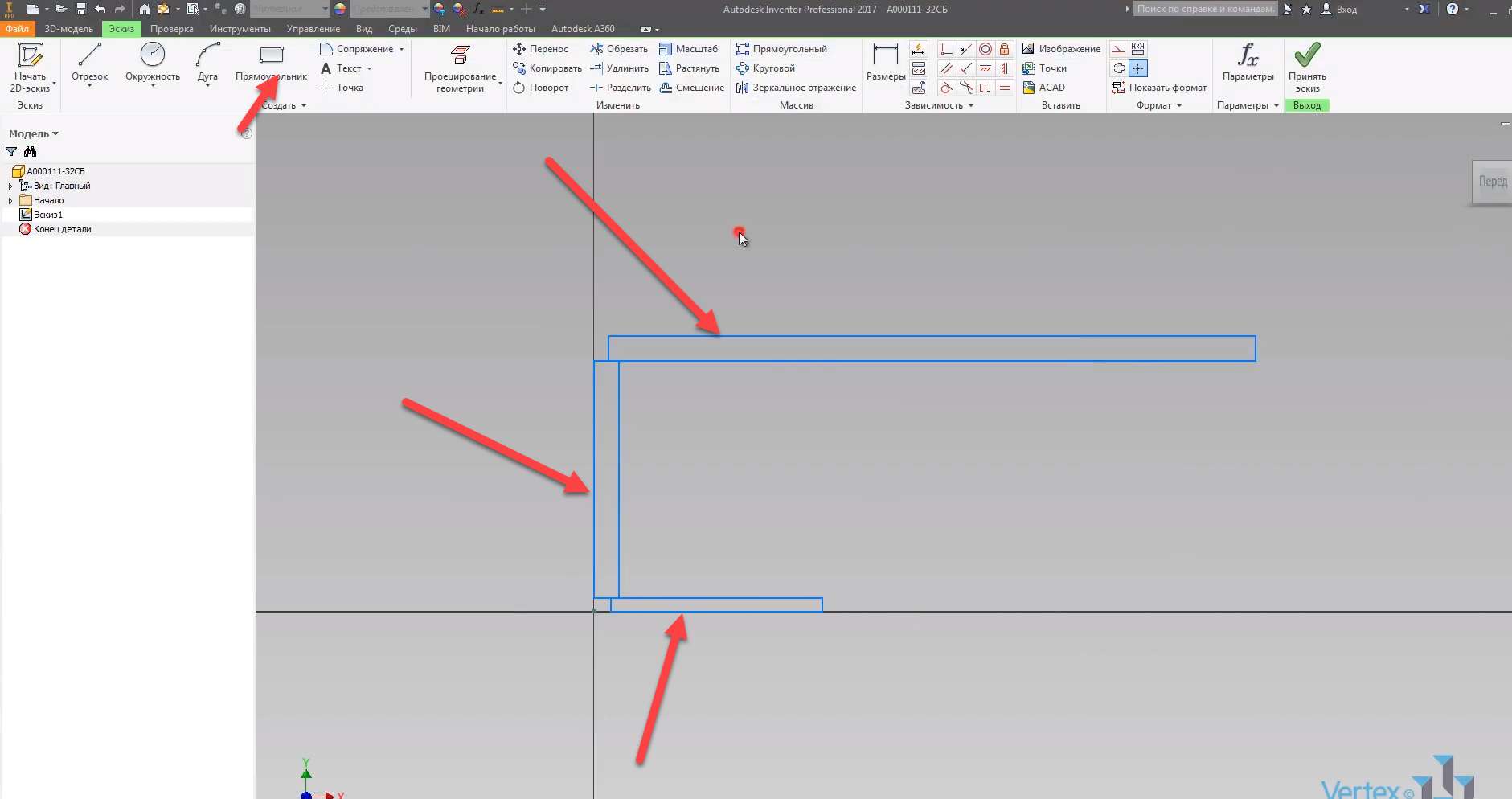
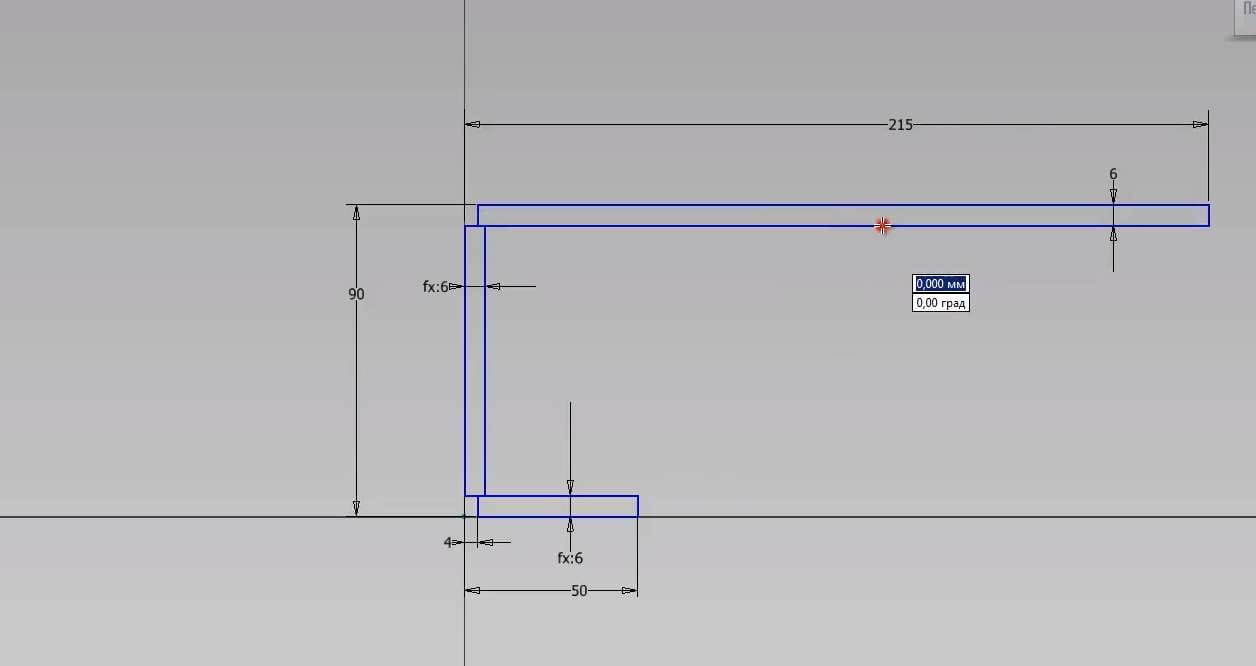
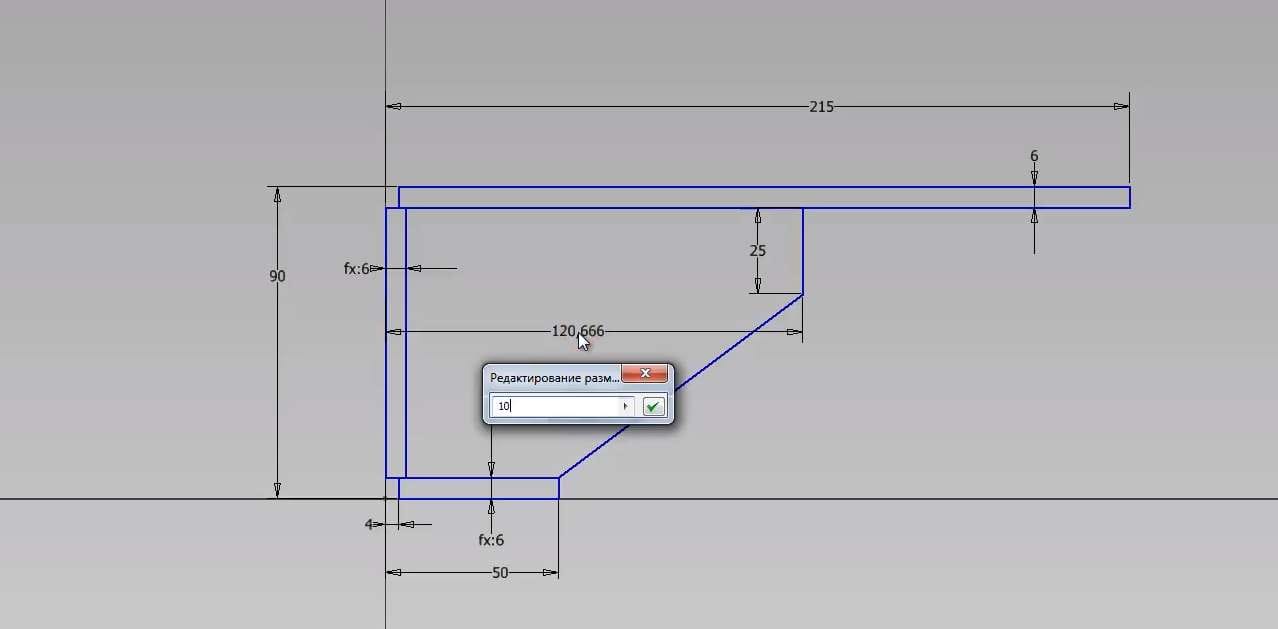

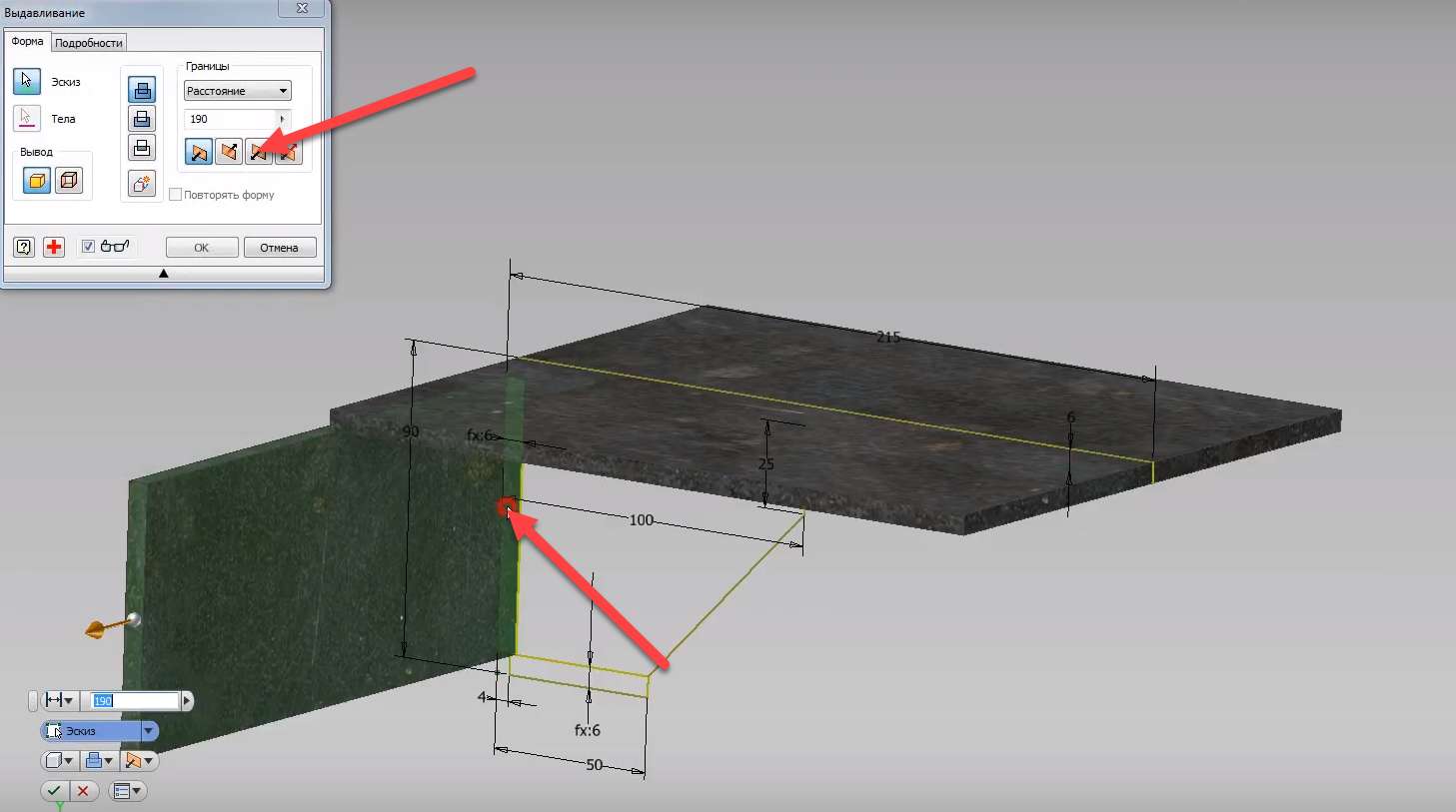
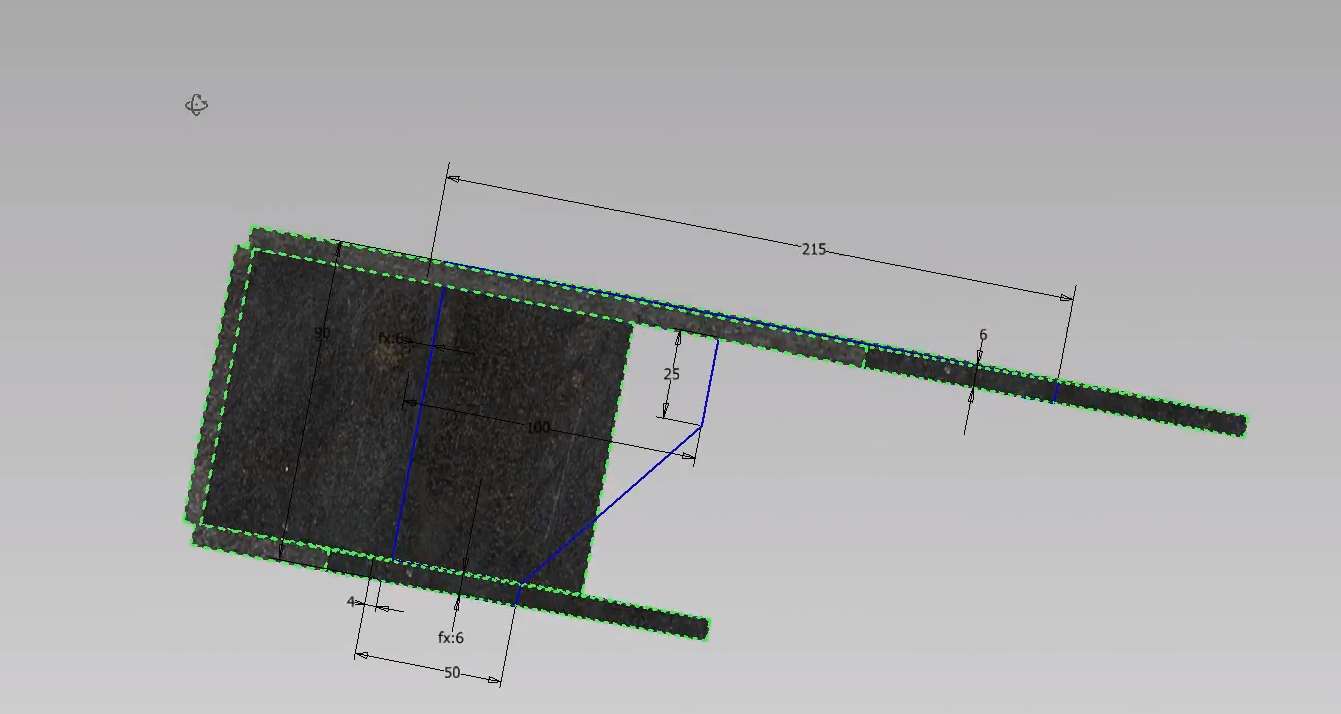

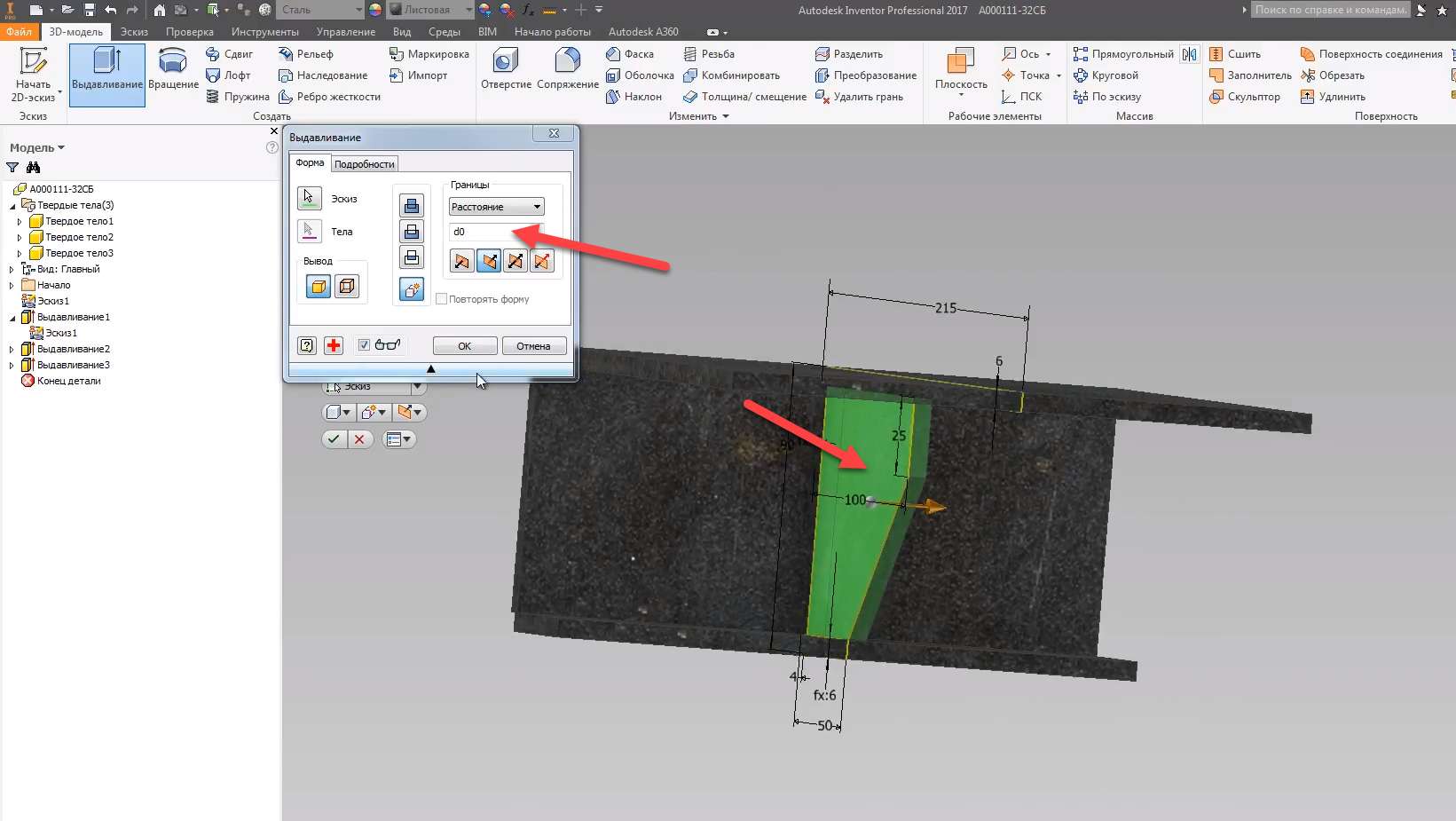
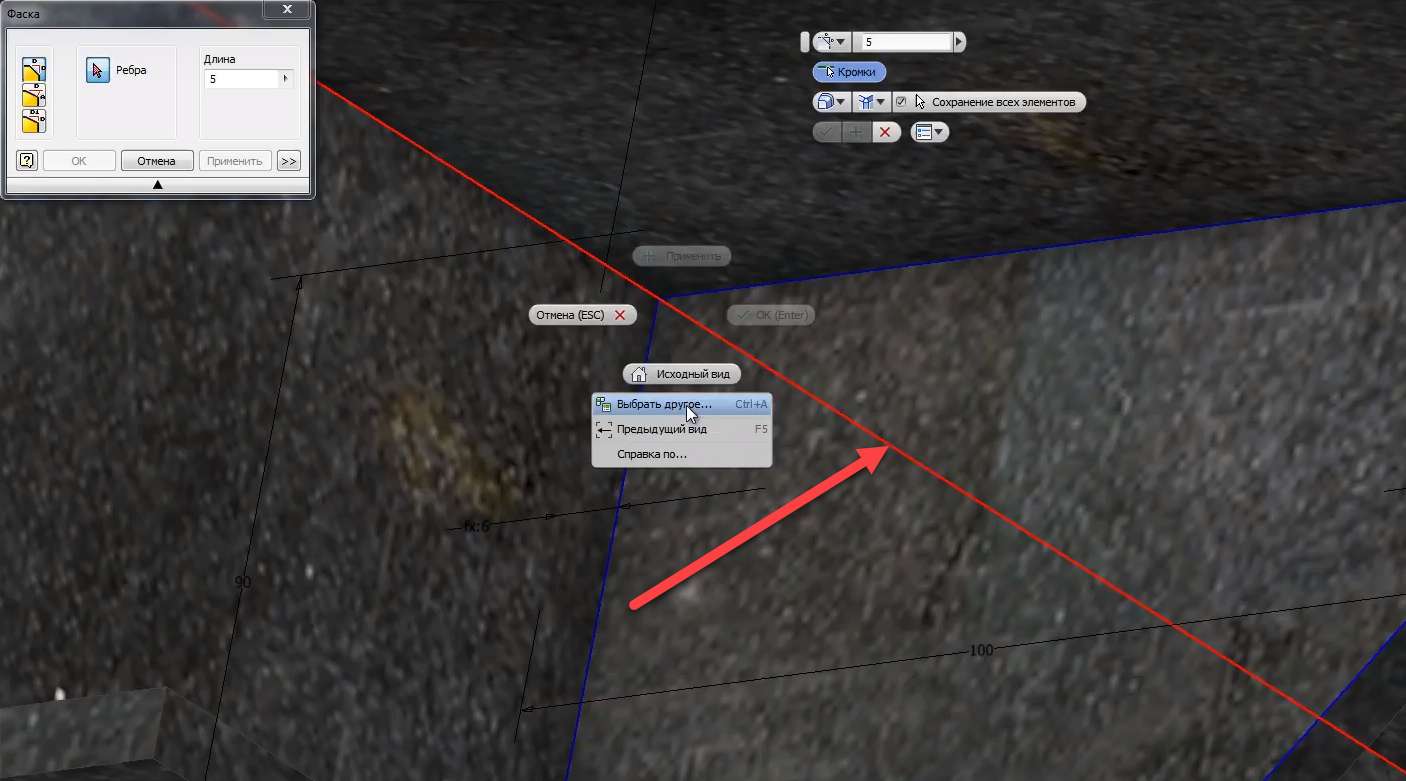
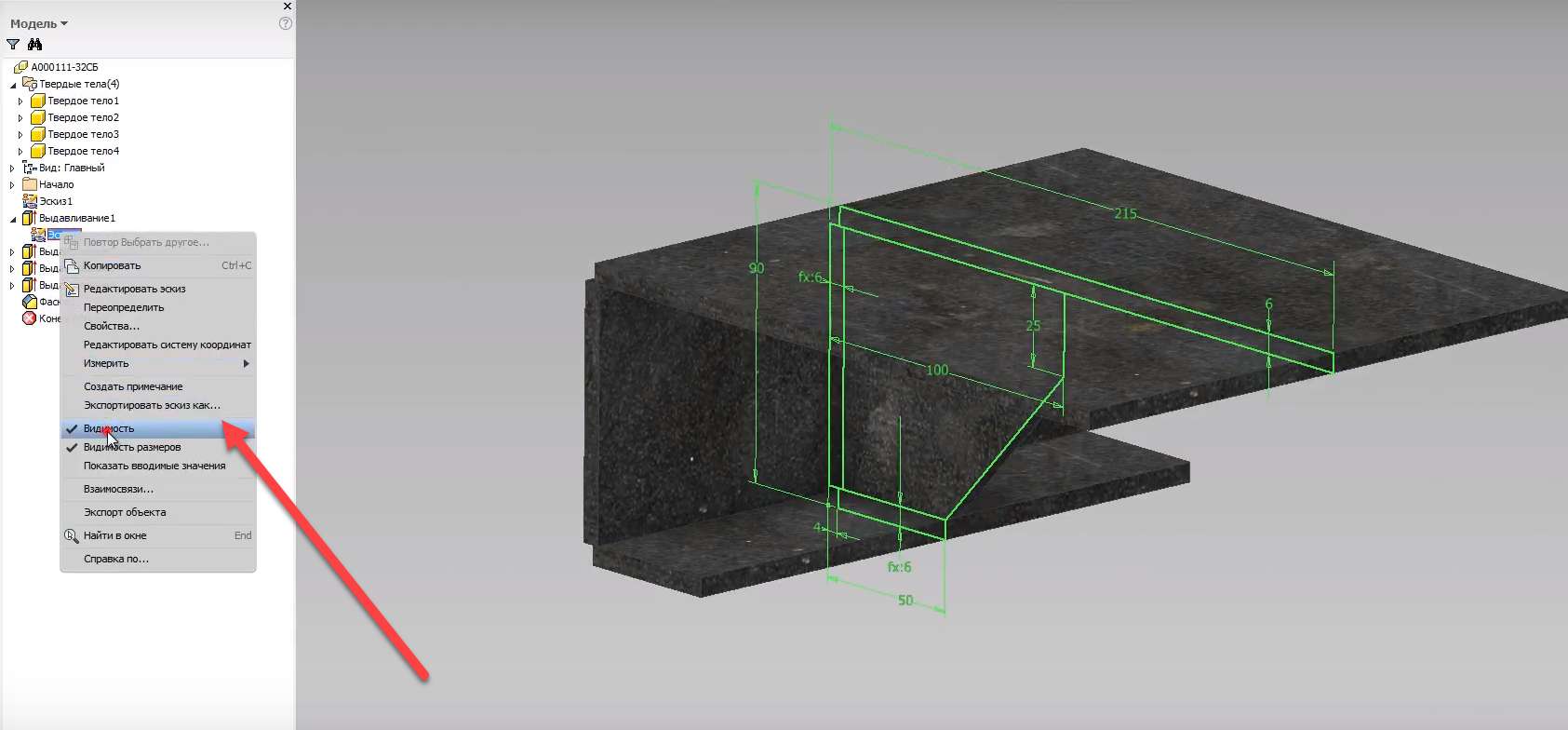


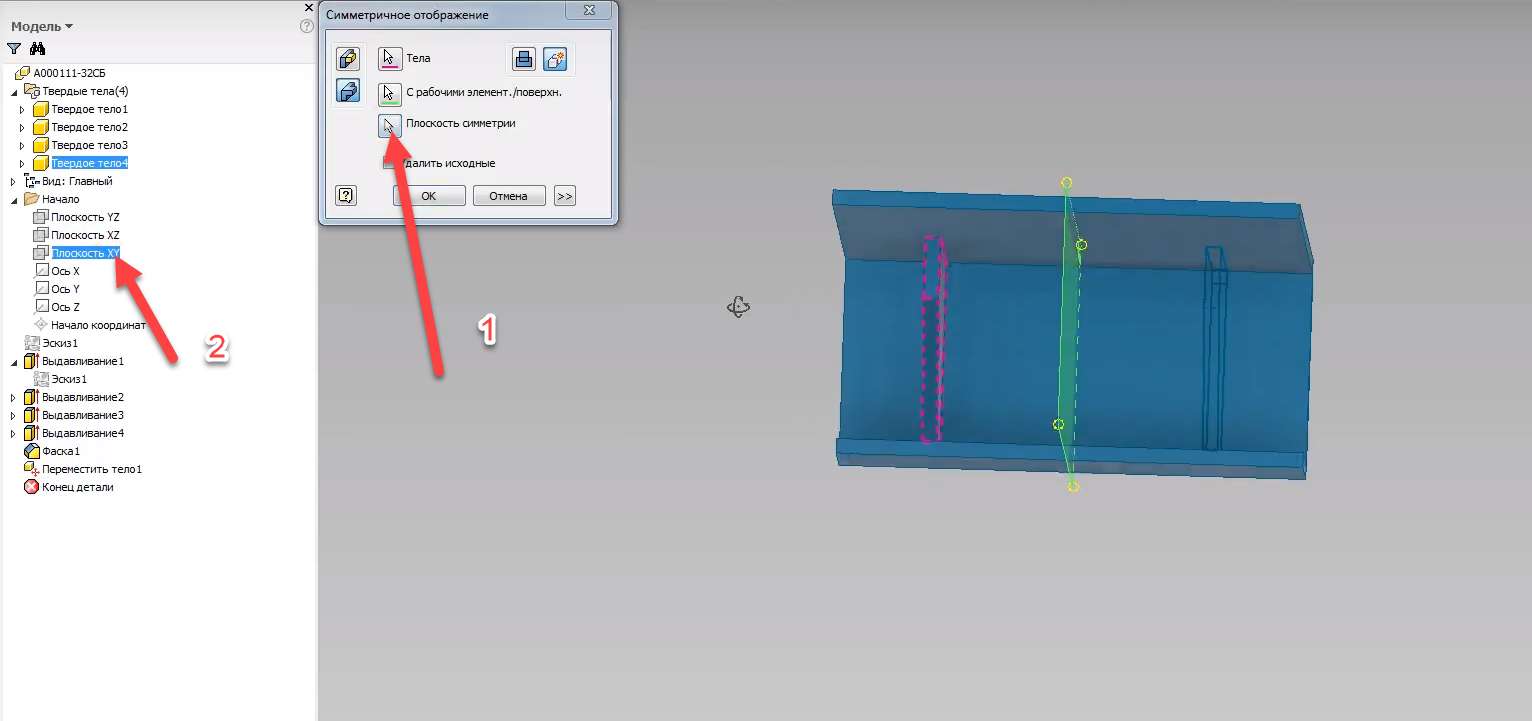
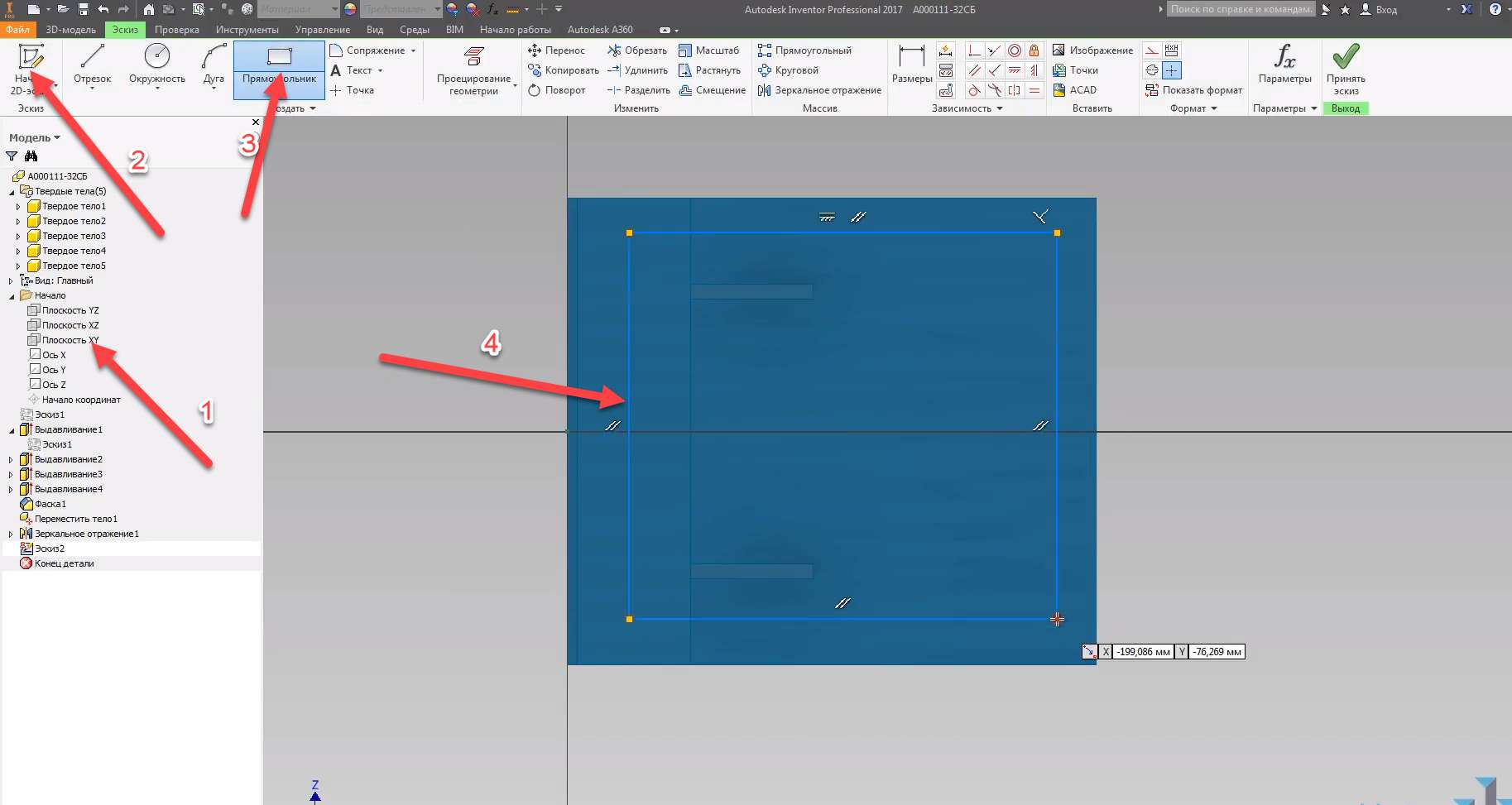
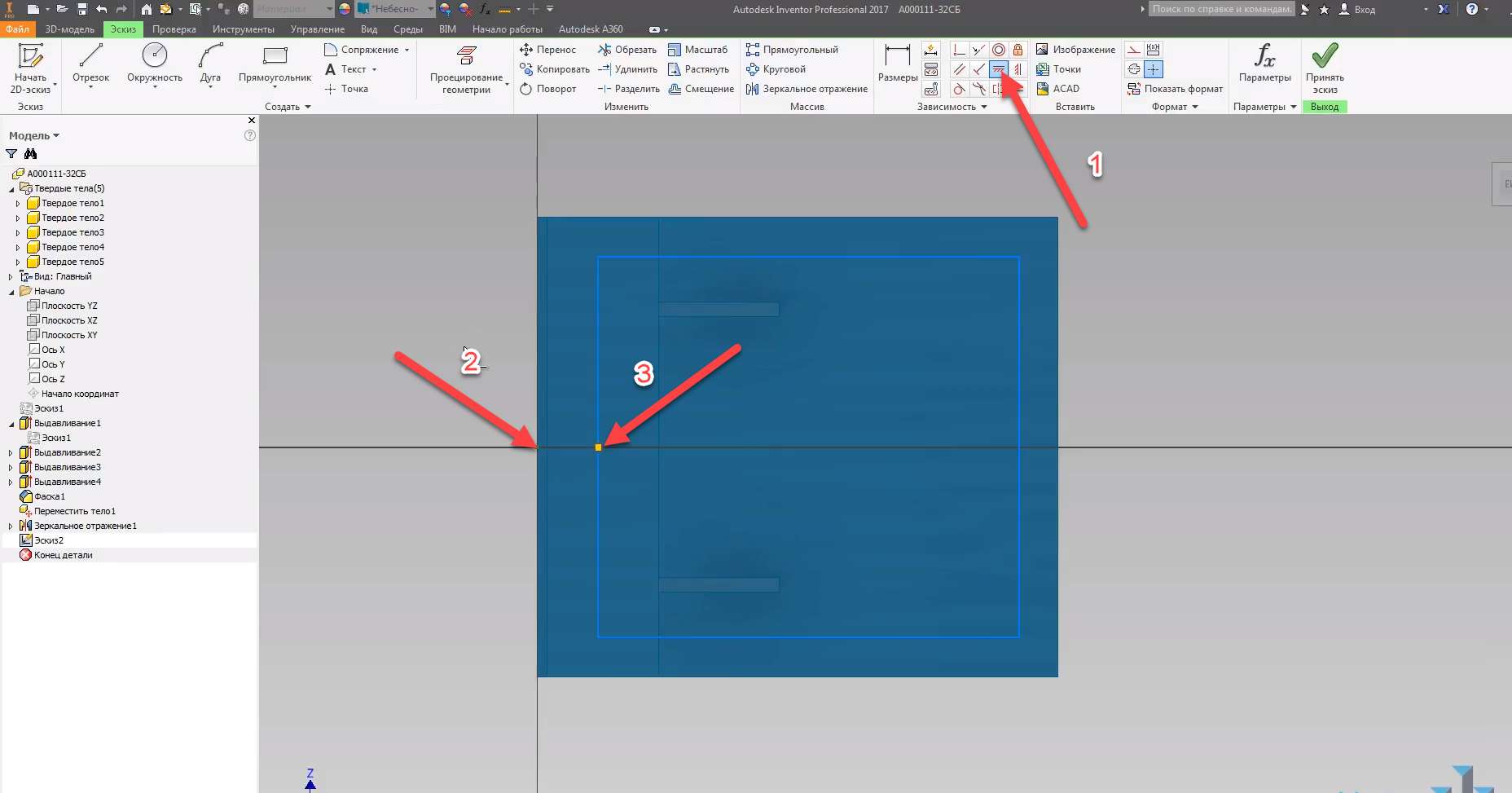
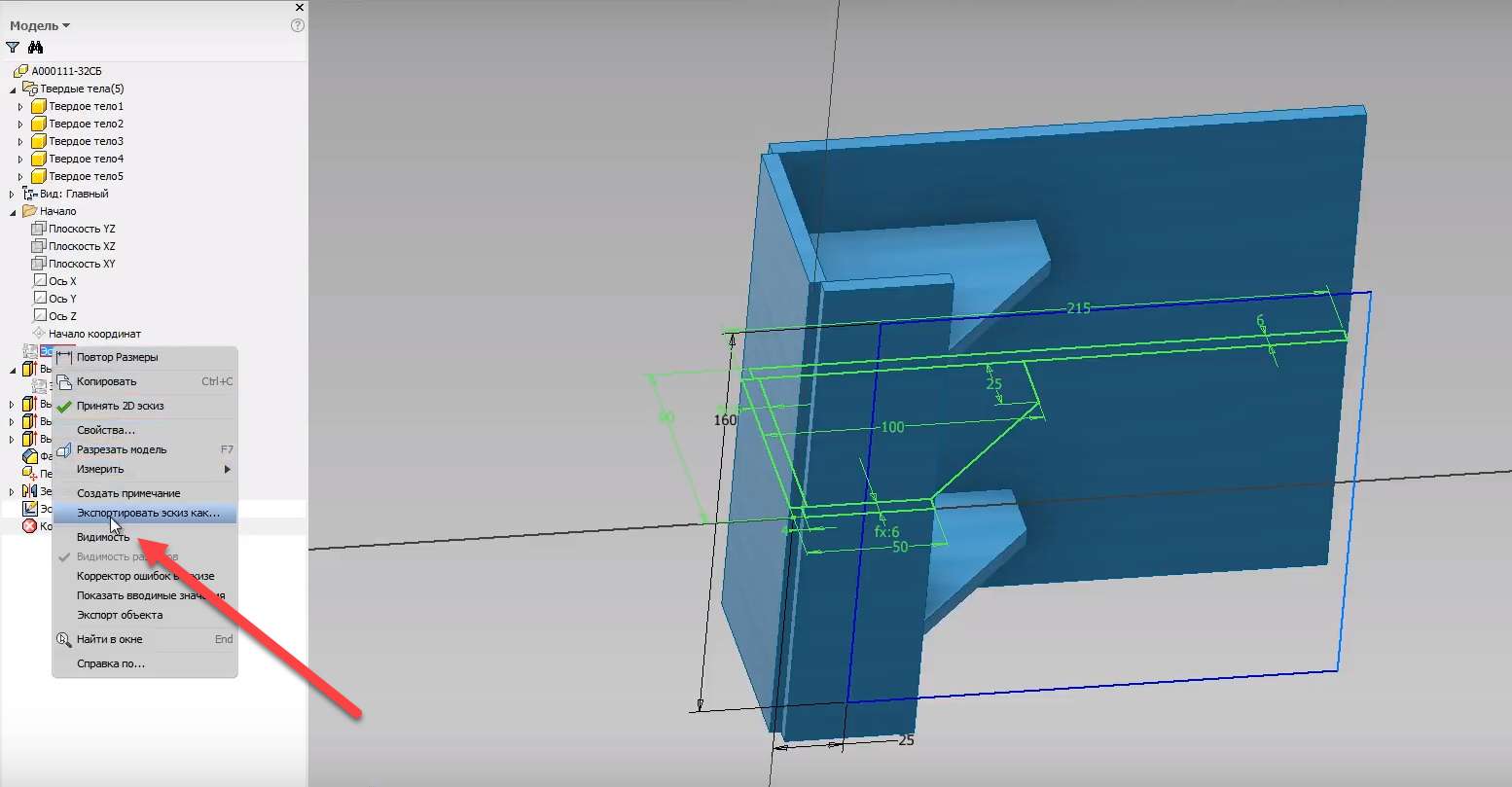
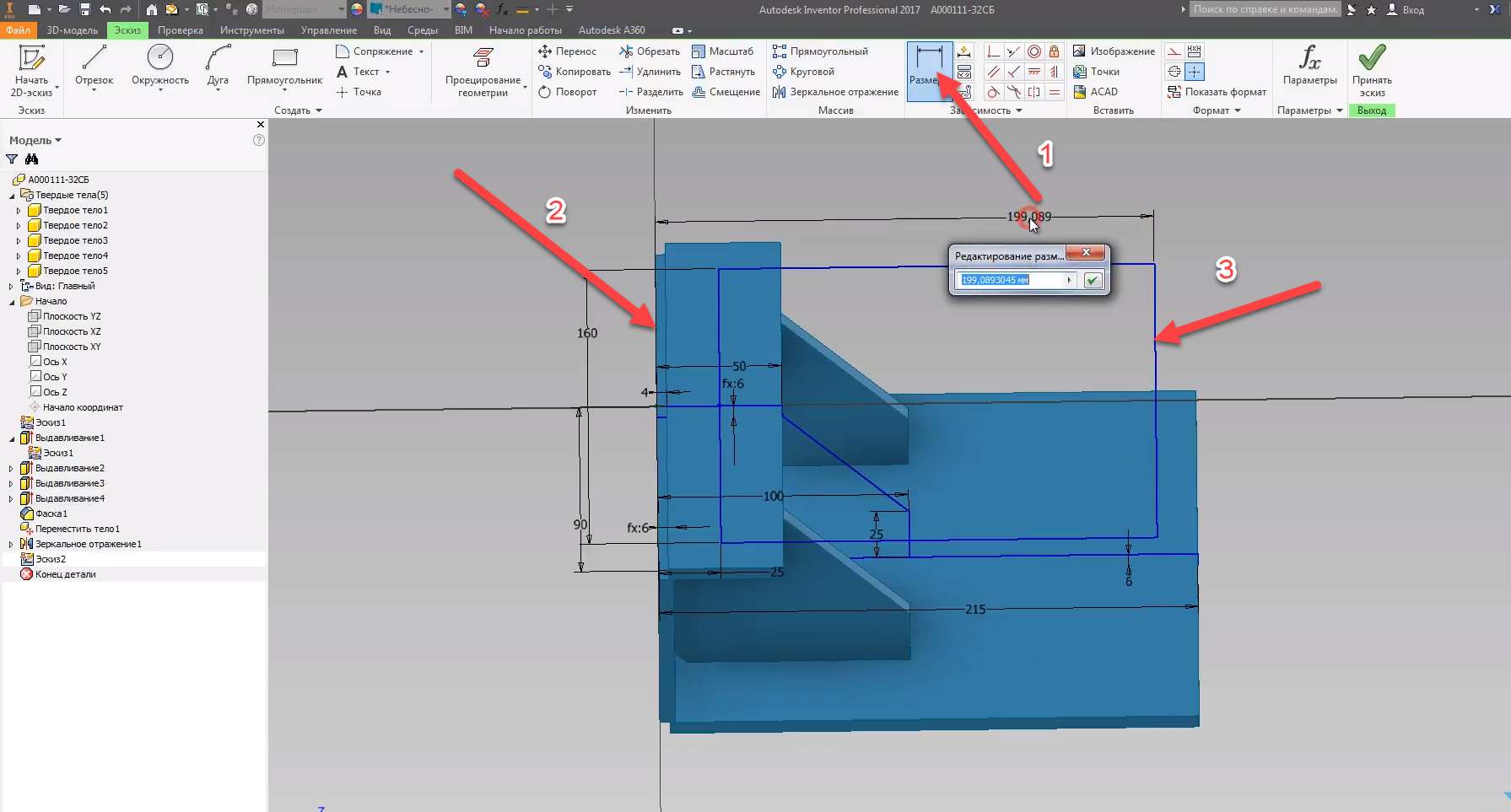
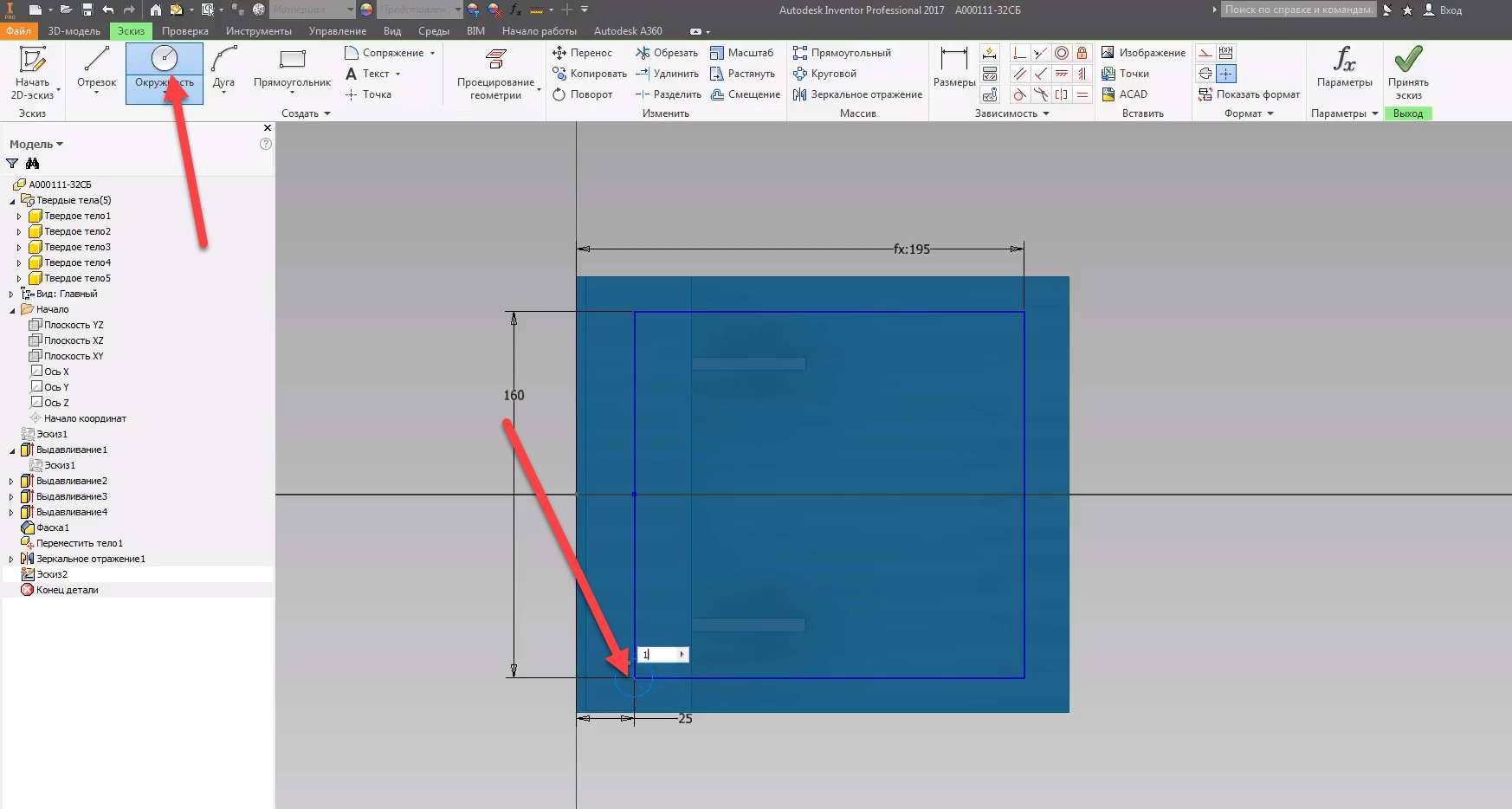
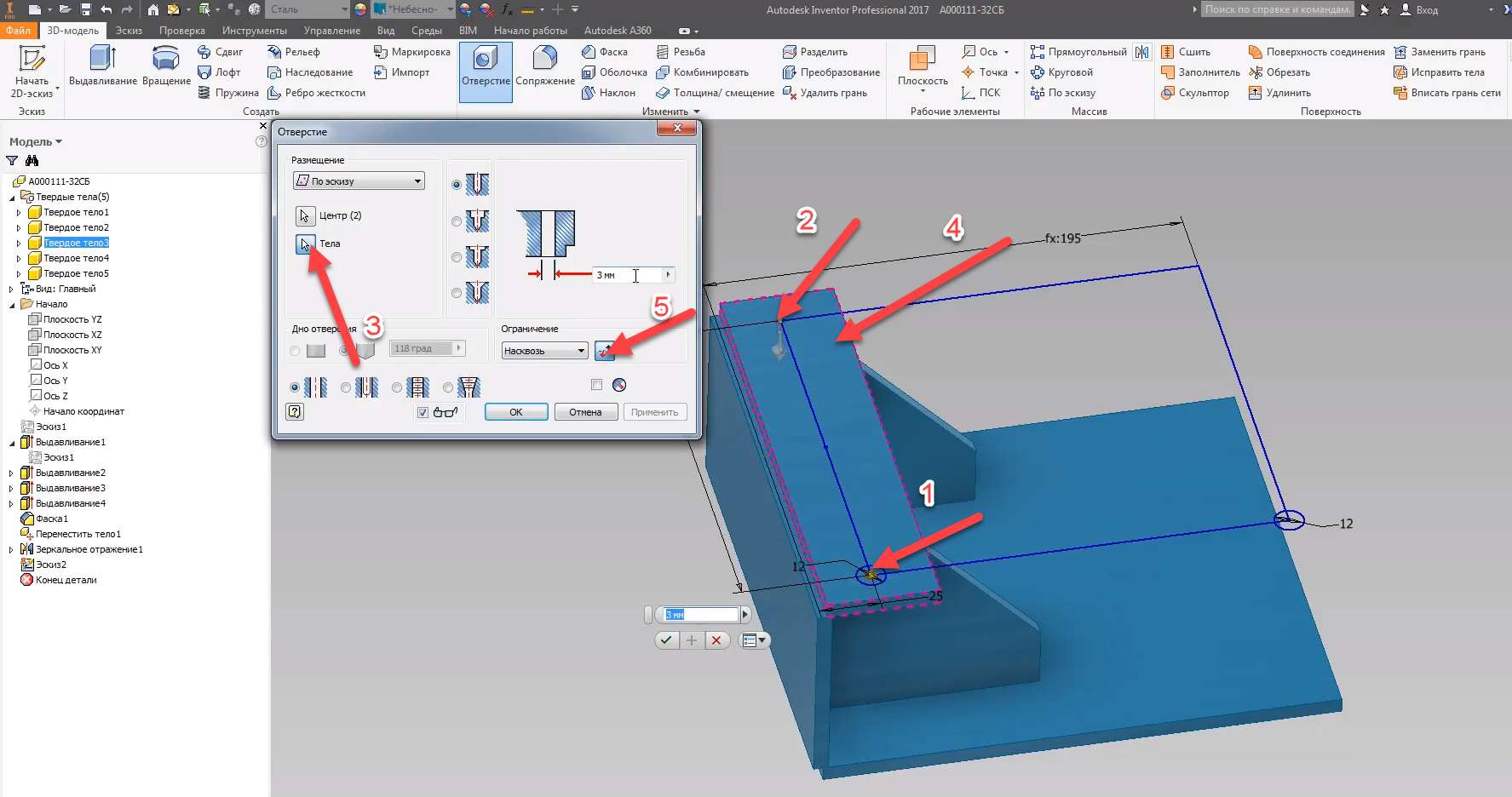

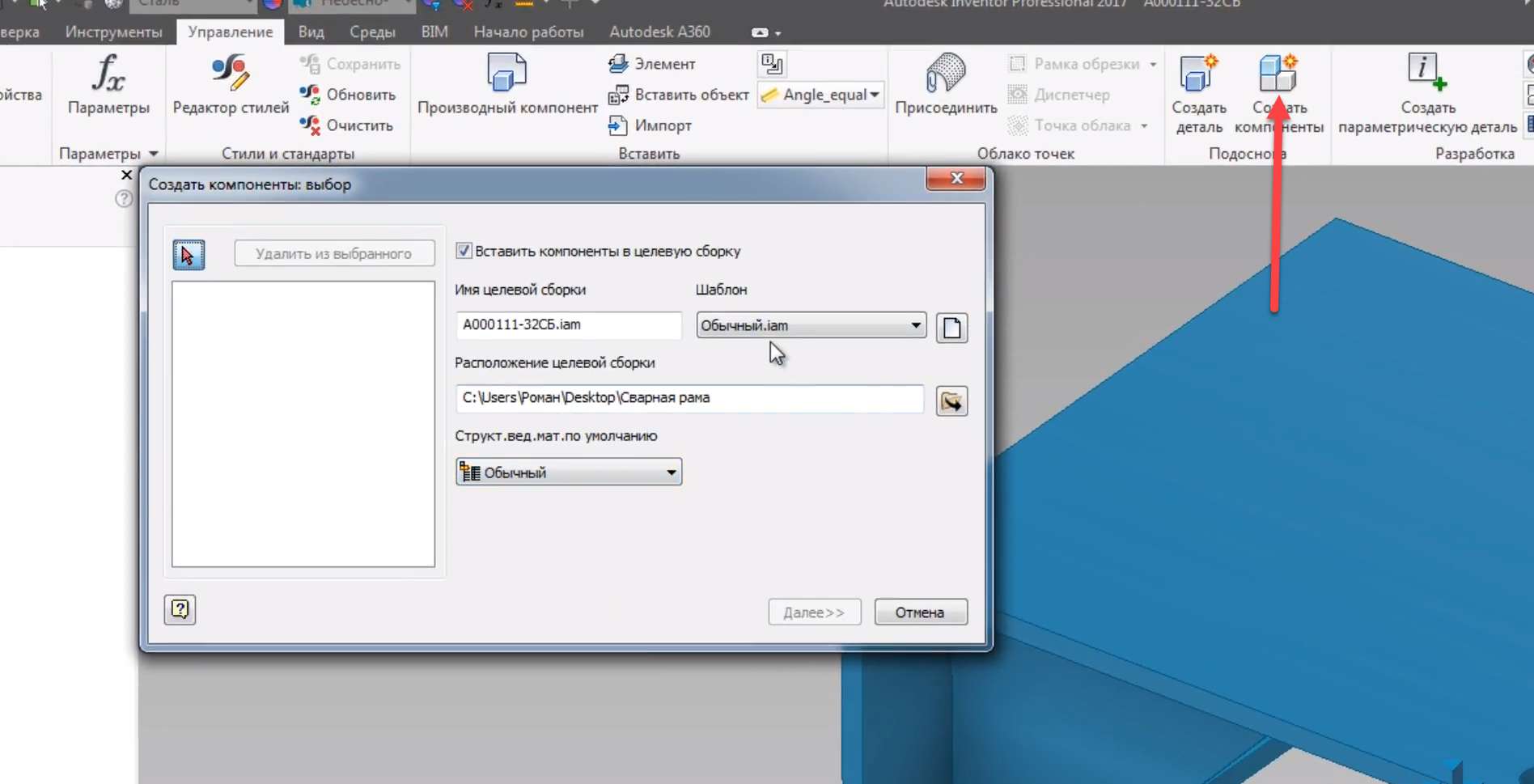
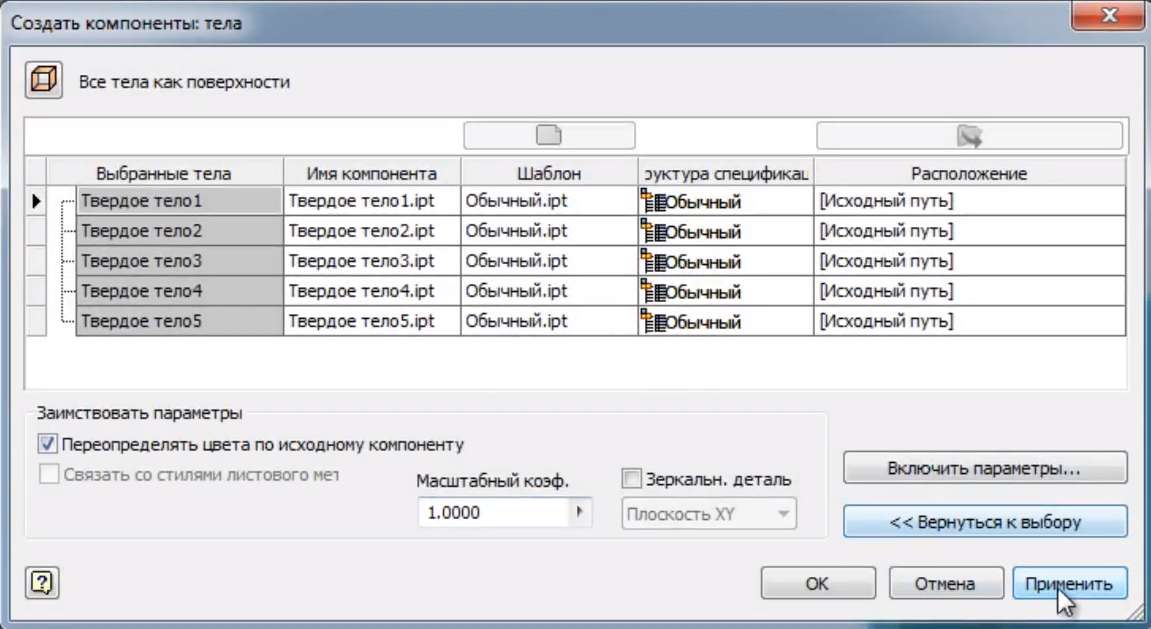

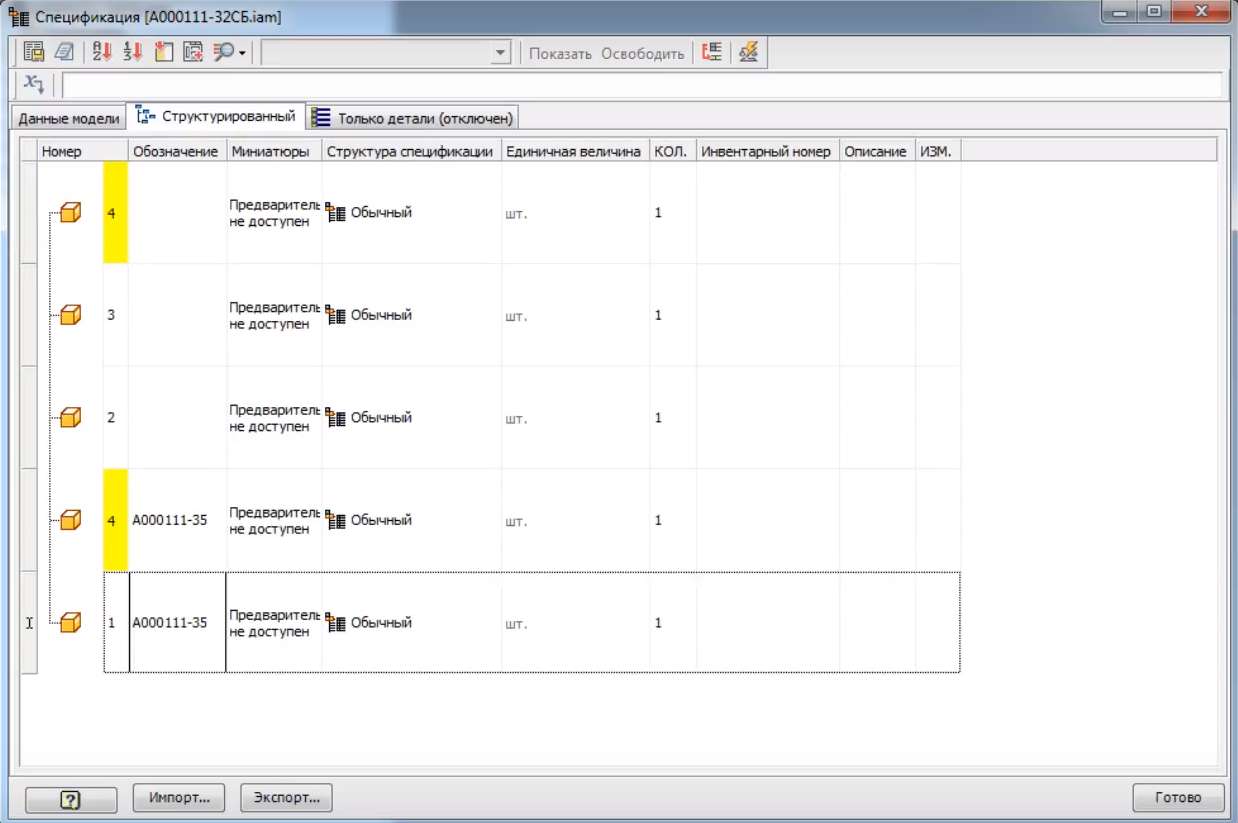
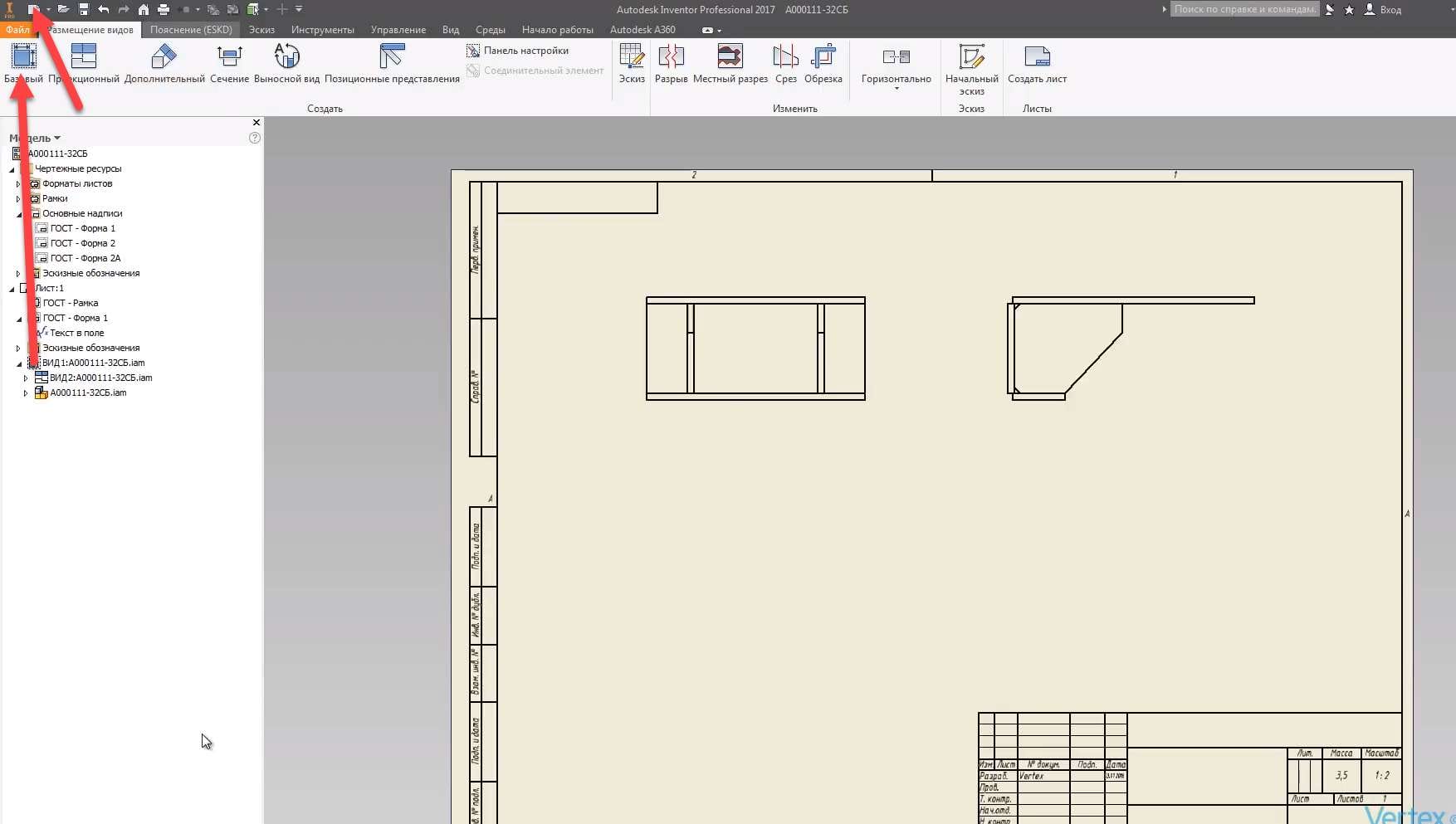
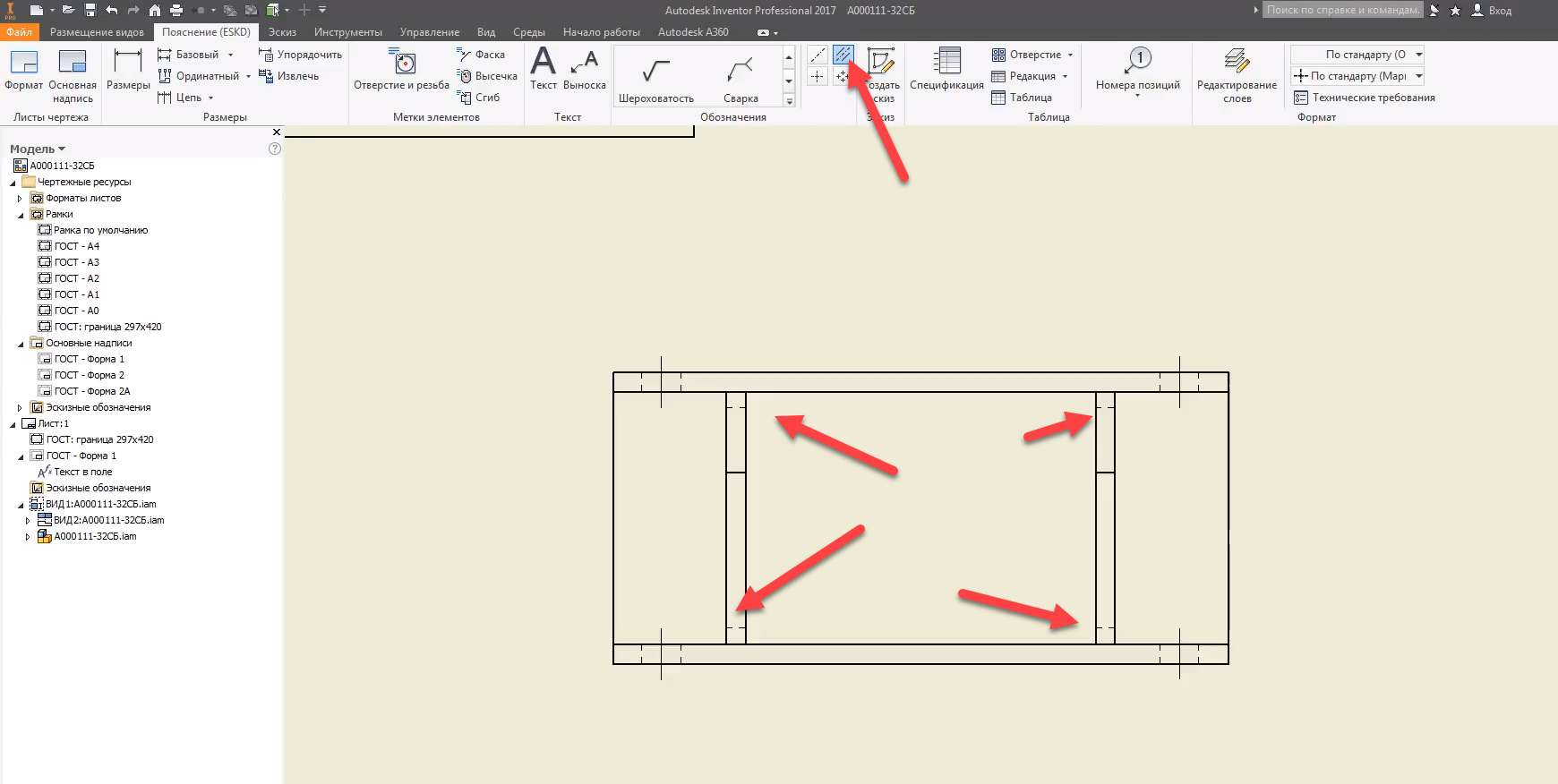
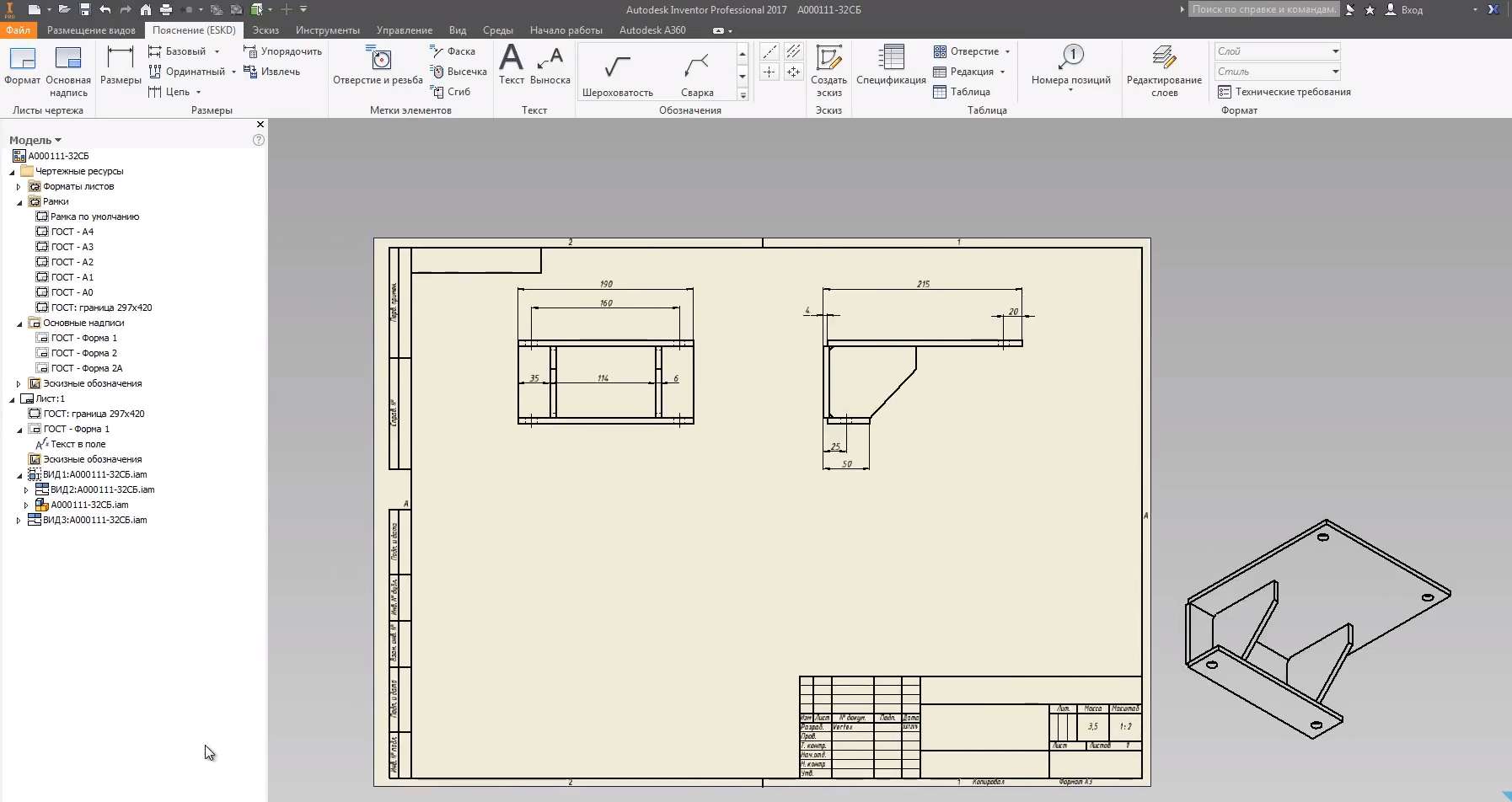
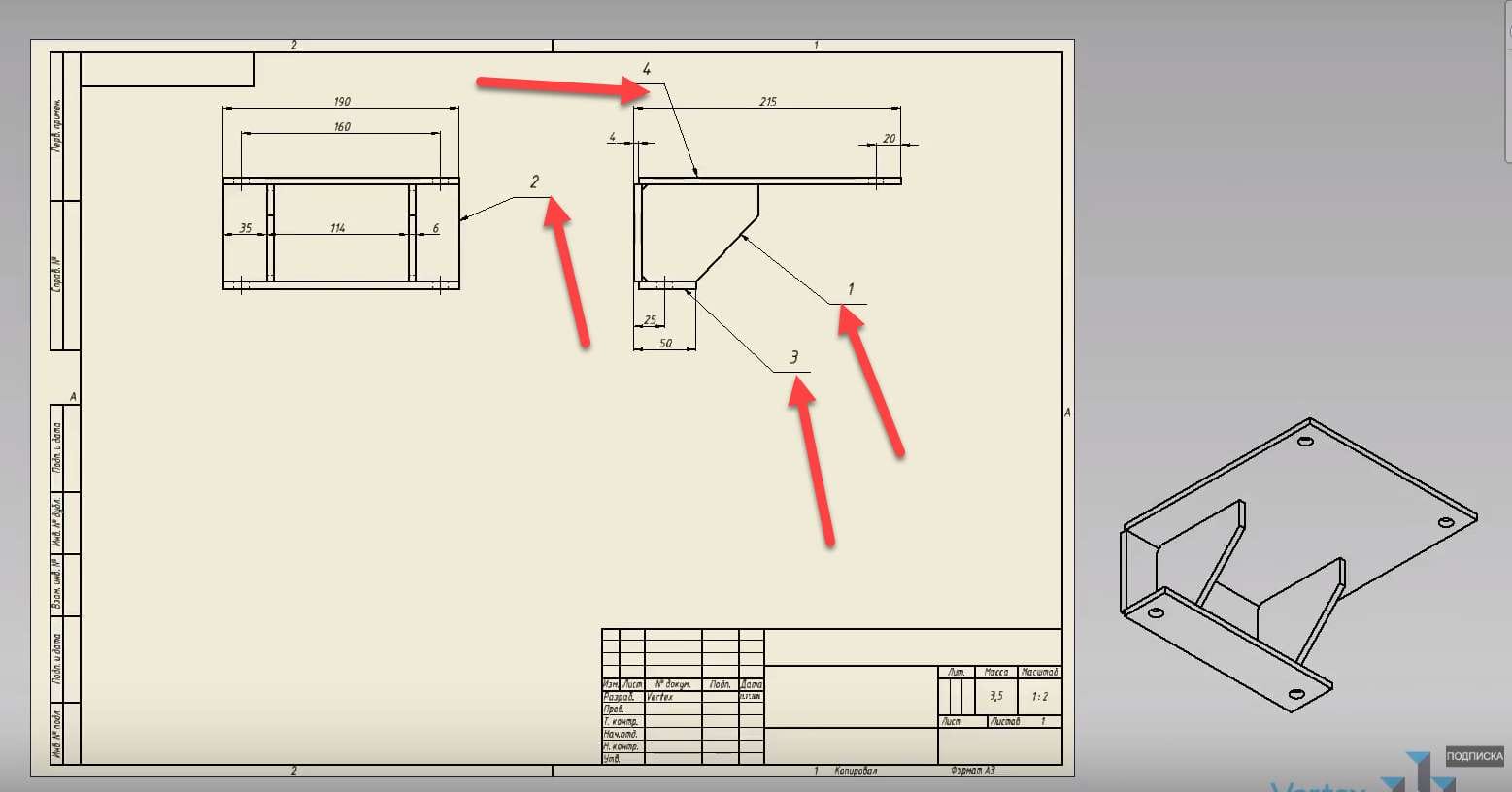


Эх, а обозначение позиций не по ГОСТу..
перетяните маркер стрелочки в область детали (не привязываясь к линии) и будет Вам по ГОСТу
Добрый день! Размеры можно проставить автоматически (поставить галочку в Параметры приложения, или извлечь из модели с помощью команды Извлечь размеры.